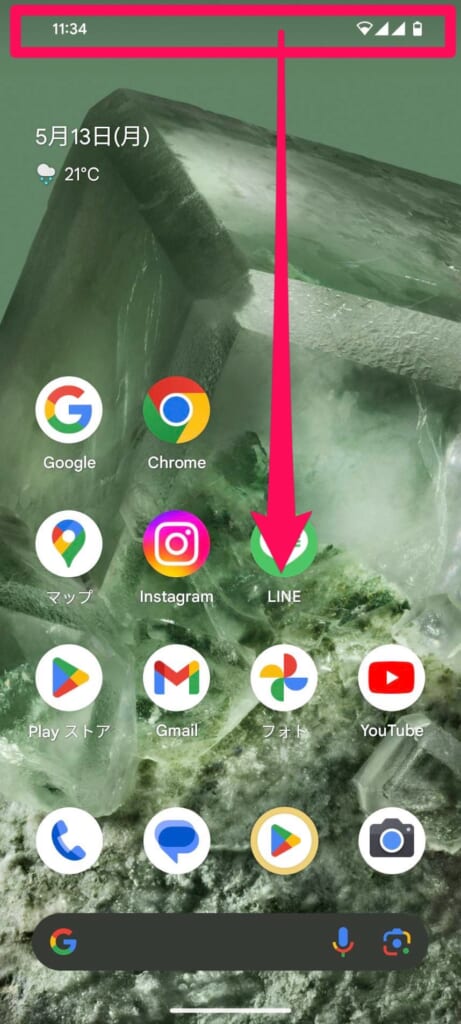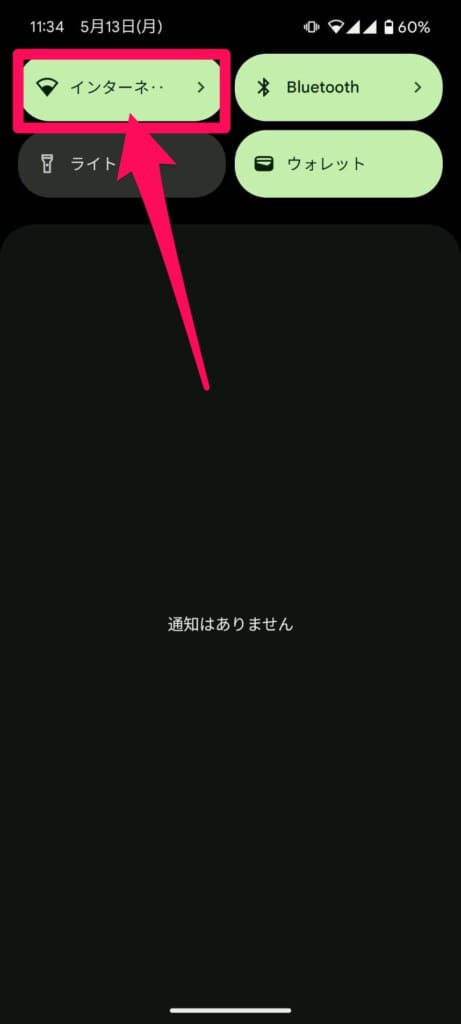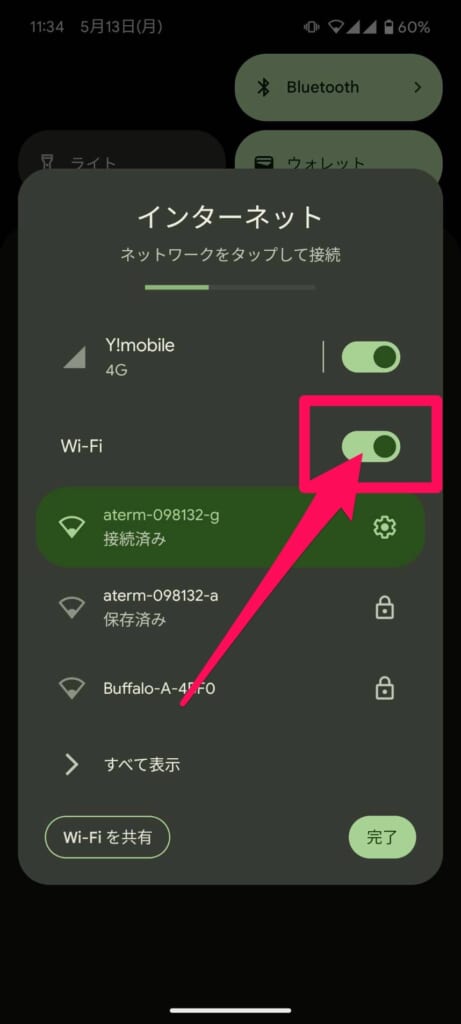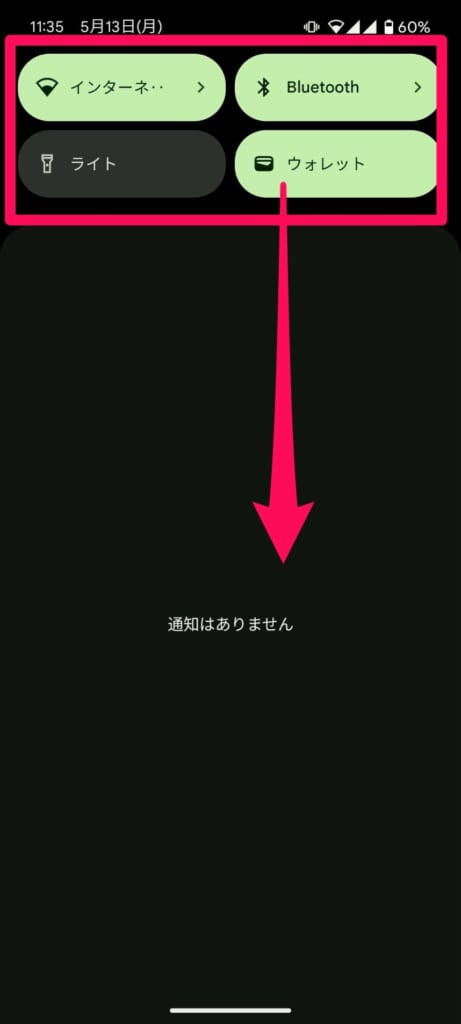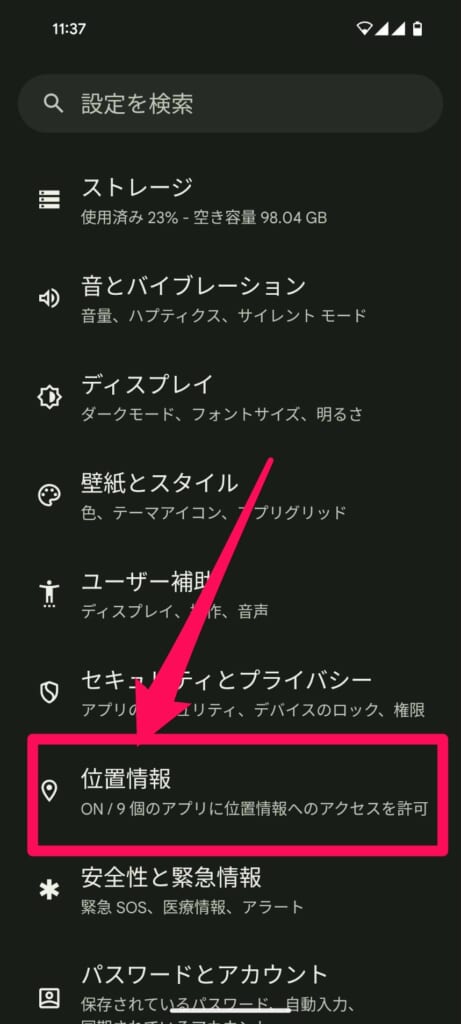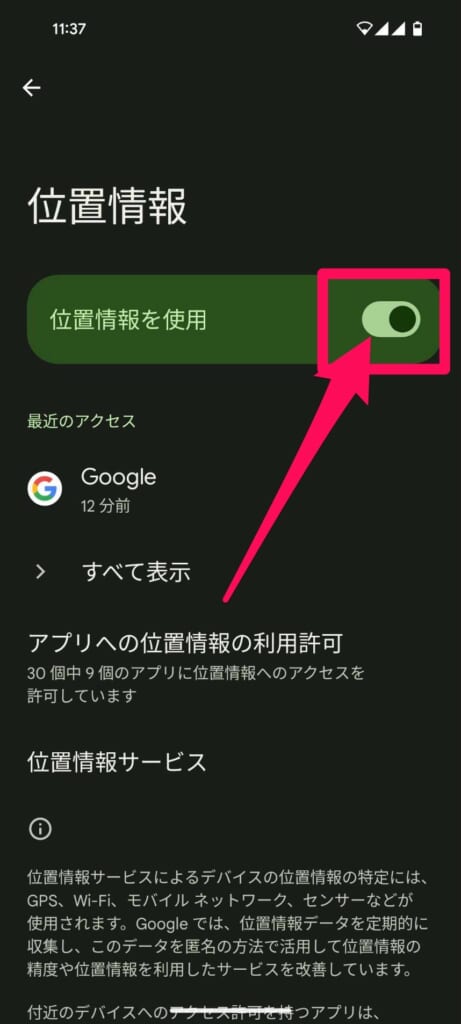スマホを充電するときの充電速度が遅すぎる…。



Androidで低速充電が解除されない…。
本記事では、このような低速充電に関わる悩みをお持ちの方に向けて、低速充電の解除方法について詳しく解説しています。
低速充電に関わる設定の見直し、設定を変更しても低速充電のまま変わらない人向けの低速充電の解除方法を解説します。
スマートフォンが低速充電になってしまって困っている方の参考になれば幸いです。
スマホの低速充電を解除する方法
最近のスマートフォンやタブレット端末には、バッテリーを長持ちさせるために低速充電にする設定があります。
なぜ低速充電になる設定があるかというと、スマートフォンやタブレット端末のバッテリーは、満充電(100%)の状態で充電をし続けると、バッテリーの劣化を早めてしまうからです。
そのため、できるだけ満充電にならないようにスマートフォンやタブレット端末のバッテリーが80%まで到達したら、80%~100%までの間は意図的に充電の速度が遅い「低速充電になる」という設定があります。
まずは、スマートフォン本体の設定を確認して、低速充電に関わる設定がオンになっていた場合はオフにしてみましょう!
iPhoneの場合
iPhoneの場合は、「バッテリー充電の最適化」という機能があるのでその設定をオフにすることで低速充電を解除することが可能です。※iOSのタブレット端末も同様です
この設定は、iPhone購入時の設定でデフォルトの状態だとオンになっている機能です。
- 本体設定を開く
- 「バッテリー」をタップ
- 「充電」をタップし「バッテリー充電の最適化」をオフにする
iPhoneのバッテリー充電の最適化は充電の上限を100%に設定している場合にしか、オンオフの選択は出来ないように設定されています。
そもそもiPhoneの場合はリチウムイオンバッテリーを採用しており、バッテリー容量の80%までは高速充電し、その後は自動で低速の充電(トリクル充電)に切り替わるようになっています。
充電は100%までのフル充電にしたい、100%までの時間も低速になるのは困る。という方は、「充電の上限は100%」「バッテリーの最適化はオフ」にする設定をしましょう。
ただし、フル充電にしたままの時間が長くなるとバッテリーの劣化に影響しますで、バッテリーを長持ちさせたい場合は「充電の上限は80%ほどに設定する」、または「充電の上限は100%でバッテリーの最適化をオン」にしておきましょう。
Androidの場合
Androidの場合は、「バッテリーセーバー」「バッテリーケア」という機能があるのでその設定をオフにすることで低速充電を解除することが可能です。
機種やモデルによって低速充電の表現が異なりますので、「バッテリーセーバー」や「バッテリーケア」「低速充電」などのオプションを見つけてオフにしてください。
- 本体設定を開く
- 「電池」をタップ
- 「バッテリーケア」をタップ
- 「低速充電」をオフにする
または
- 本体設定を開く
- 「バッテリー」をタップ
- 「バッテリーセーバー」をオフにする
低速充電になるのはなぜ?
スマートフォンやタブレット端末の低速充電とは、その名前の通り充電速度が低下することを『低速充電』と呼びます。
通常の充電スピードよりもゆっくり充電するモードのことです。
通常よりも充電にかかる時間が長いため、急いでる時はイライラする原因になりますよね…。
では、反対に低速充電にはどんなメリットがあるのでしょうか?
低速充電のメリットは?


低速充電は、充電のスピードも遅くデメリットしかないように思われがちですが、低速充電を行うメリットはもちろんあります。
時間に余裕がある場合は、バッテリーのことを考え低速充電を取り入れることをおすすめします。
バッテリーの劣化を抑えられる
スマートフォンやタブレット端末のバッテリーは高温に弱いので、スマートフォンやタブレット端末の充電がフル充電になっているのに充電したまま放置する、急速充電でバッテリーの温度を一気に上昇させる行為はバッテリーの寿命を早める原因になります。
一方、低速充電であればゆっくりと充電していくのでバッテリーの急な温度の上昇を抑え、バッテリーの劣化を抑える効果があります。
寝ている間やスマートフォン、タブレットを使わない時間は、低速充電でゆっくりと充電するのがおすすめです。
安全に充電することができる
近年、スマートフォンやタブレット端末のバッテリーが膨張して発火する事故がニュースに取り上げられることも多いです。
急速充電はバッテリーの温度を一気に上昇させて充電するスタイルのためバッテリーに大きな負荷を与え最悪の場合、発熱や発火の危険性もあります。
もちろん正しく使用すれば安全性に問題はありませんが、より安全に充電したいとお考えの方は低速充電にしてもらった方がより安全に充電できます。
夏場、炎天下や直射日光が当たる場所でのスマートフォン、タブレット端末の充電には十分に気を付けましょう。
低速充電が解除されない場合の対処法
スマートフォン本体の設定で低速充電に関わる設定をオフにしたにも関わらず、低速充電が解除されない場合は以下の4つの対処法を試してみてください。
それでは1つずつ詳しく解説していきます。
アダプターやケーブルを交換してみる
スマートフォンやタブレット端末が低速充電になってしまう場合、充電に使っているアダプターやケーブルに問題がある可能性があります。
考えられる問題にはいくつかありますが、代表的なものでいうと以下の2つがあげられます。
- アダプターやケーブルの充電規格が古い
- ケーブルが断線している
スマートフォンやタブレット端末の充電規格は年々進化していて、スマートフォンやタブレット端末を充電する際に必要な出力というものも上がっています。
昔のアダプターやケーブルをそのまま使っている場合、出力量が足りないので、スマートフォンやタブレット端末が低速充電されてしまうことがあります。
昔のアダプターやケーブルを前からずっと同じものを使っているという方は、一度新しいアダプターやケーブルに変えると低速充電が解除される可能性が高いので検討してみましょう!
製品の選び方
- アダプターやケーブルは急速充電に対応している製品(PD対応)を選ぶこと
- アダプターは最低でも20W(ワット)程度のPD対応製品を選ぶ
- ケーブルもPD対応の製品を選ぶ
新しいアダプターやケーブルを購入する際は、急速充電に対応しているPD対応の製品を選ぶと良いでしょう。
100円ショップで手軽に購入できるものもあります。
PD対応というのは、Power Delivery(パワーデリバリー)の略です。
見た目ではどの製品も同じに見えるので、パッケージを確認しましょう!
パッケージにPD対応、パワーデリバリー対応と書かれていますのでそこで判断してください。
急速充電に必要なワット数は機種によって異なりますが、最低でも20W(ワット)程度のアダプターを購入しておけば、大丈夫です。
一般的な充電器が5W程度の出力に対し、PD対応の充電器を選べば3倍以上速い速度で充電することが可能です。
また、充電ケーブルもPD対応のものでなければ急速充電は出来ません。
長期間使用しているケーブルがPD対応のケーブルかわからない場合は、PD対応のケーブルを検討しましょう!


スマホへかかる負荷を少なくする
スマートフォンやタブレット端末にかかる負荷を少なくしてから充電することで、低速充電を解除できる場合があります。
代表的な例でいうと「ながら充電」です。
ながら充電とは、充電しながら長時間スマートフォンを操作することを指します。
人によってはスマートフォンやタブレット端末を触るときは常に充電器に接続しながら操作している人も多いです。
操作しながら充電していると、その分の電力消費をしてしまうので、低速充電になってしまう場合があります。
ちょっとした調べもの程度なら大丈夫ですが、スマートフォンに高負荷がかかるゲームをしながら充電をしている場合は、一度ゲームをやめて、スマートフォンを操作せずに充電してみましょう。
また、「ながら充電」以外にも、スマートフォン内で動作し続けるアプリがある場合は削除する、常にWi-FiやGPSなどの通信機能を使っている場合はオフにしてください。
バッテリーを不必要に消費して低速充電になっているという可能性も考えられます。
Wi-Fiと位置情報サービスをオフにする方法は以下の通りです。
Wi-Fiをオフにする方法
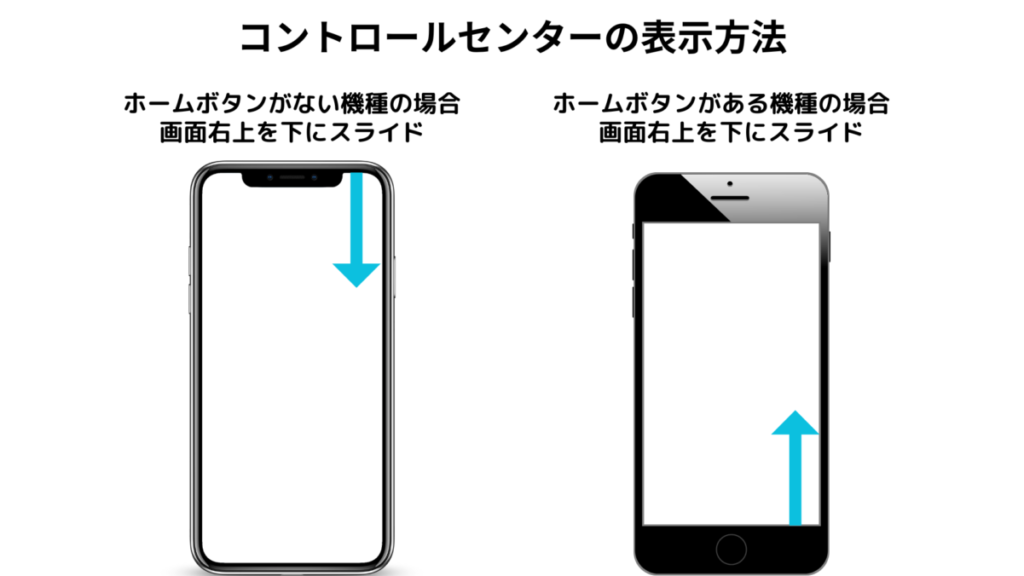
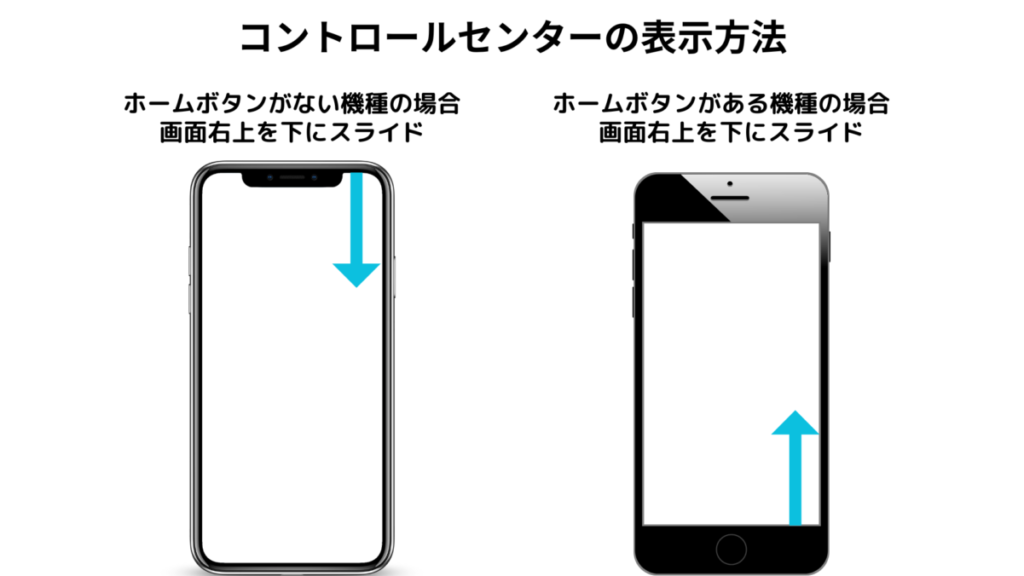
(色がついていなければOK)
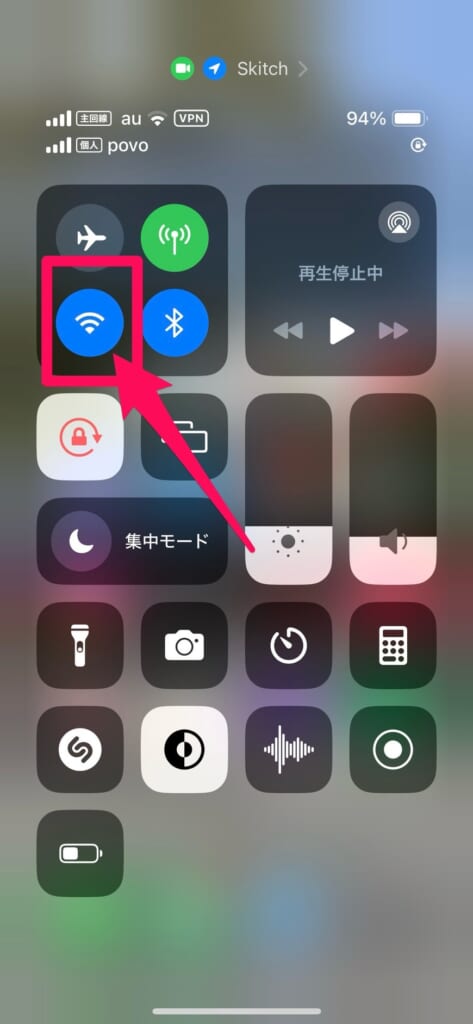
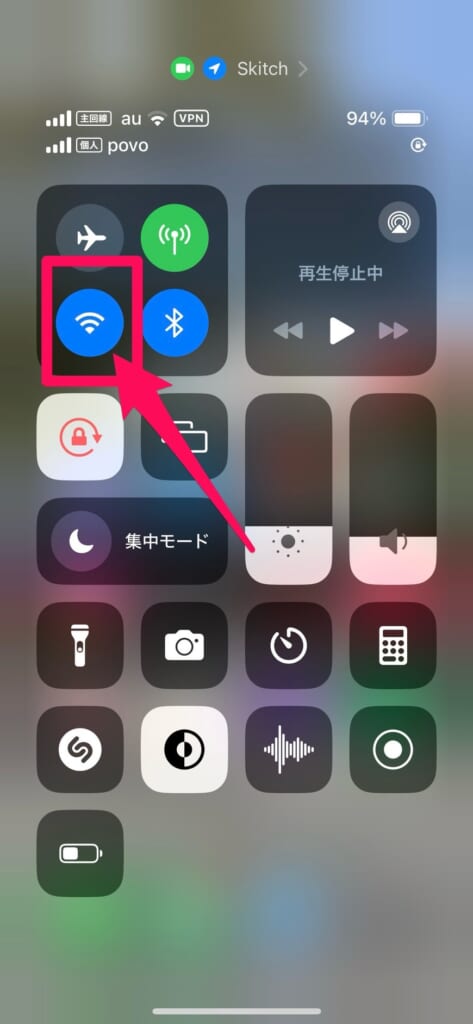
位置情報サービスをオフにする方法
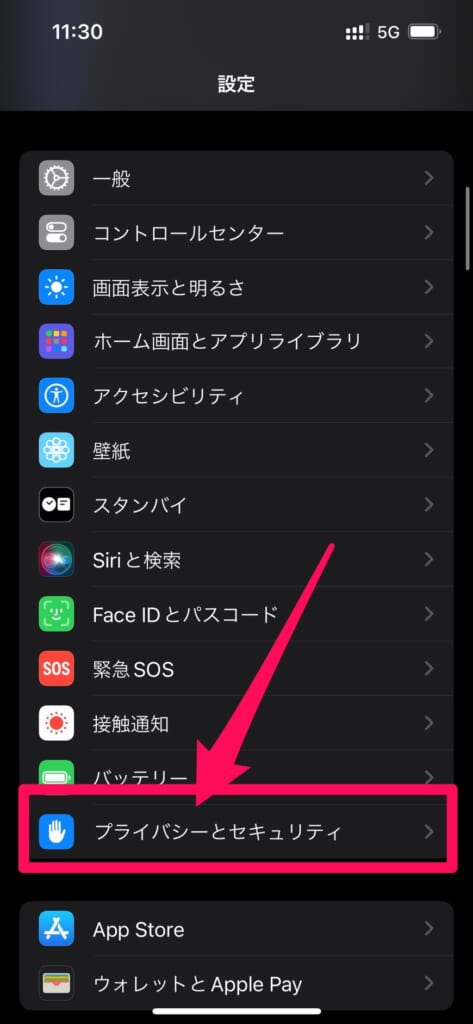
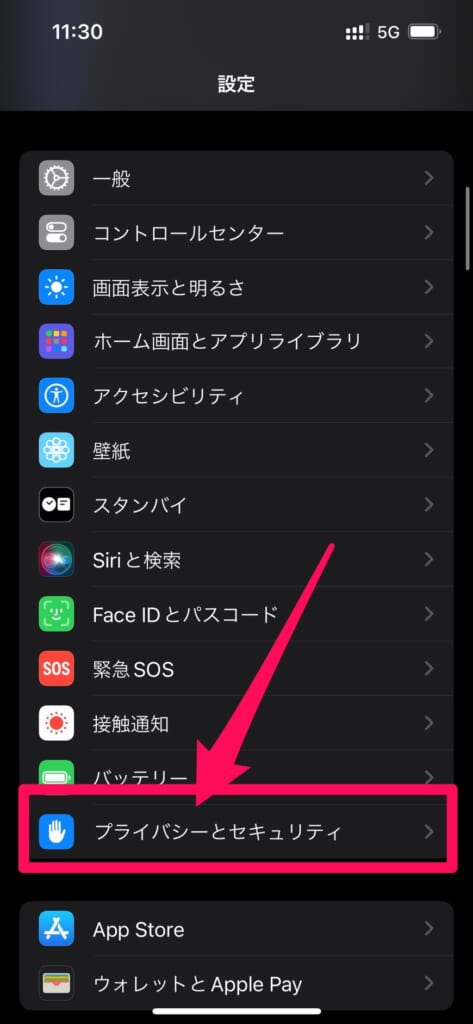
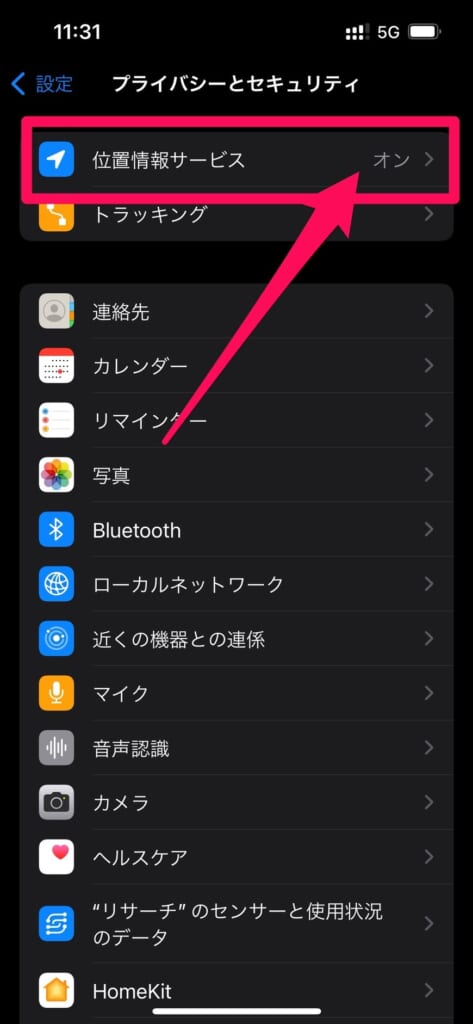
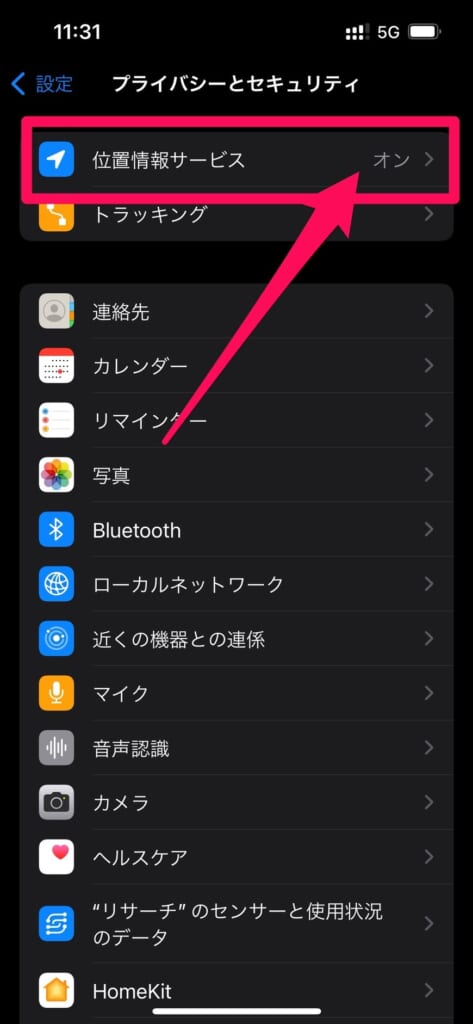
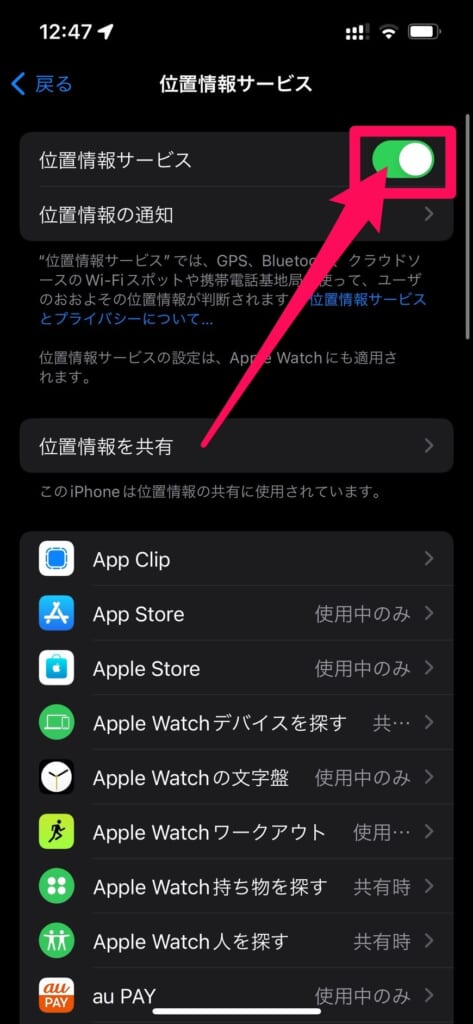
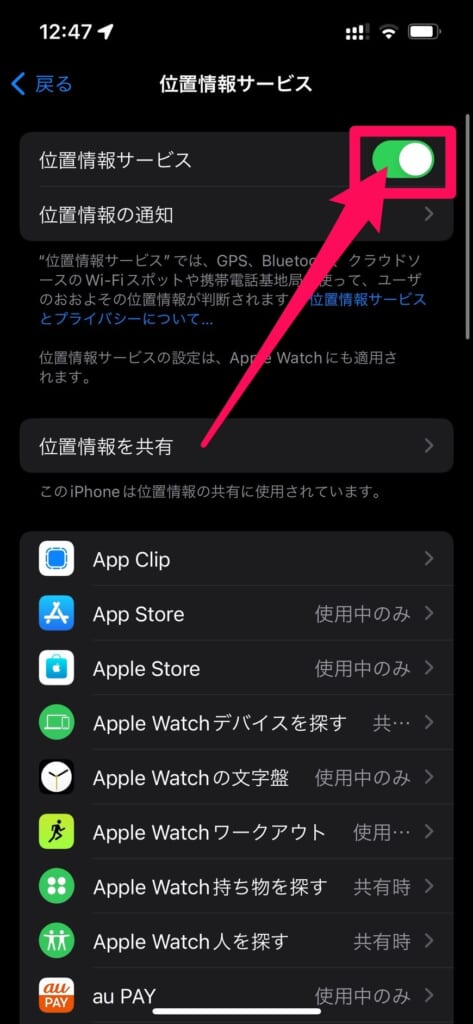
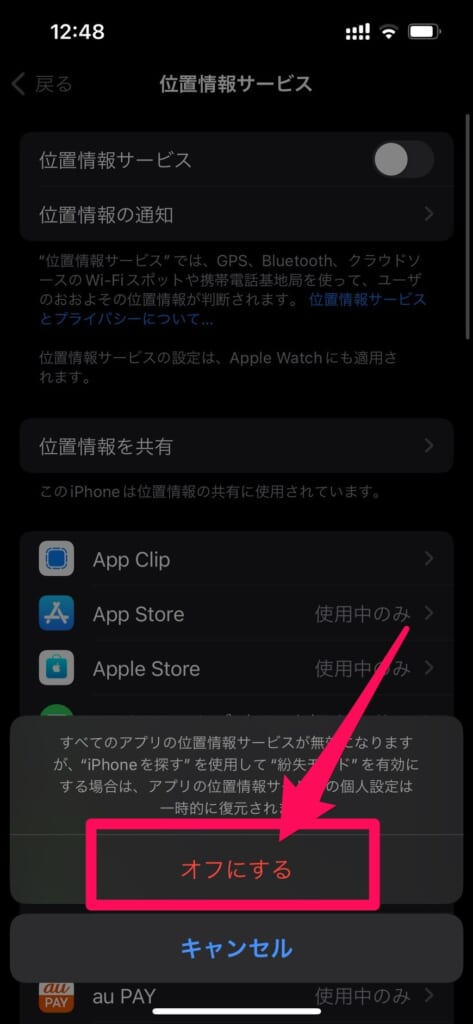
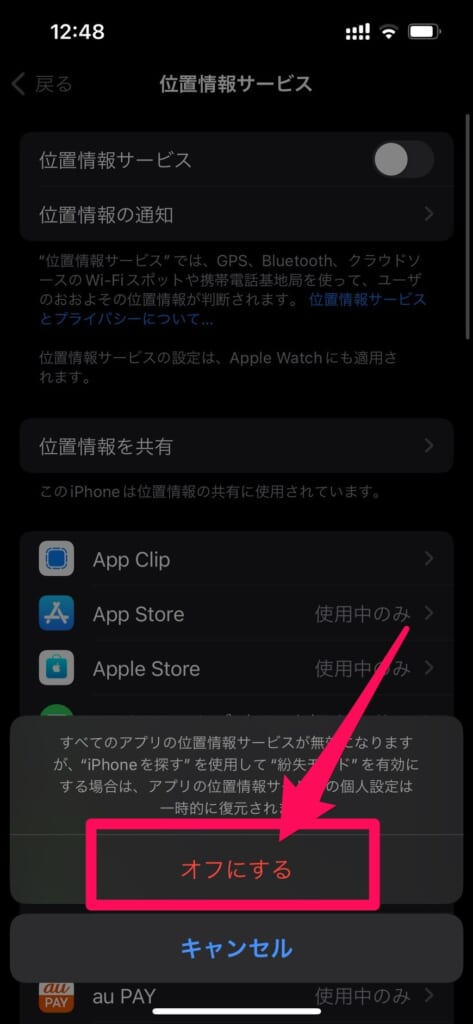
コンセントから充電する
アダプターやケーブルを交換する理由の1つとして、供給する電力が足りてないことをあげさせていただきましたが、コンセント以外から充電している場合も、供給する電力が足りず、スマートフォンの充電が遅くなっている可能性があります。
例えば、車のシガーソケットや、パソコンからUSB充電している場合などです。
上記2つは、電圧が低くなる可能性が高く、コンセントから充電する場合よりも、銃で時間が長くなる可能性が高いです。
車のシガーソケットやパソコンから充電している場合は、コンセントからの充電を試してみて改善されるか確認しましょう。
スマートフォンを再起動してみる
一通り充電速度に関係する対処法を試しても、低速充電が解除されない場合は、スマートフォンを再起動してみましょう。
スマートフォンのシステムが一時的な不具合を起こし、充電が全て遅くなっている、もしくは低速充電と表示されている可能性があります。
一度スマートフォンを再起動してから改めて充電を試し、解除されるか確認してみましょう!
低速充電よくある質問


Xperiaで低速充電中を解除するには?
Andoridで低速充電が解除されないという方が多いようです。
Androidをご利用中の方でXperiaの機種を使っている方は、充電速度が低下すると「低速充電中」と画面に表示されます。
この設定を解除するにはSONYの公式サイトでは以下の対処法の記載がありました。
- 正しく充電できているかを確認する
- 使っていないアプリを終了する、またはXperiaの電源を切る
- 他のUSBケーブルやACアダプターに変更する
Xperia本体の故障等はなく、ケーブルを変更してもXperiaの本体を再起動しても「低速充電中」が続く場合には「いたわり充電」の機能をオフにして改善するか試してみてください。
「いたわり充電」とは充電の習慣を学習し充電のスピードを調節する機能のことですが、この機能が働いて充電が遅くなっている可能性もあります。
AQUOSで低速充電中を解除するには?
Androidをご利用中の方でAQUOSの機種を使っている方は、Xperiaの機種同様、充電速度が低下すると「低速充電中」と画面に表示されます。
AQUOSの公式サイトでは以下の対処法の記載がありました。
- 電池残量が多い
- 端末が高温になっている
- 急速充電に対応していないACアダプタを使って充電している
- 充電ケーブルの最大出力数が足りていない、または劣化している
- USB変換器を使用している
- パソコンや車のUSBポートを使用して充電している
AQUOSの機種で低速充電から切り替わらないと困っている方の多くは、急速充電器をPD対応のものではないものを使っているケースが散見されました。
PDとは、Power Delivery(パワーデリバリー)の略です。
USB Type-CのケーブルすべてがPD対応のものではありませんので、対応している充電器を使用しているかチェックしましょう。
低速充電の解除に関するまとめ
本記事ではスマートフォンの低速充電を解除する方法について解説させていただきました。
しかし、本記事を読んで全ての対処法を試してみてもスマートフォンの低速充電が解除されない、スマートフォンの充電スピードが遅いという方もいらっしゃると思います。
この場合、スマートフォン側に問題がある可能性が高いです。
例えば、スマートフォンの充電差し込み口が故障してしまっていたり、スマートフォンの内部が故障していたり…。
こういった場合は、契約しているスマートフォンショップに行き、相談してみましょう。
他にもフォンシェルジュでは多数のお役立ち情報を配信しています。
下記の無料LINE公式アカウントをフォロー、お友だち登録していただけると嬉しいです♪